Чтобы разобраться в процессе, как добавить видео в Инстаграм, прежде нужно понимать, какие форматы видеороликов поддерживает эта социальная сеть. Более того, Instagram позиционирует себя, как мобильное приложение, поэтому большая часть форматов роликов доступна для загрузки только с телефона. Но есть сервисы, которые позволяют работать с “мобильным” видеоконтентом в Инстаграм и с компьютера. Разберемся пошагово.
Содержание:
Форматы видео в Инстаграм
На момент создания этой статьи соцсеть поддерживает 4 формата видео. Чтобы было легче сориентироваться, вся информация представлена в таблице.
| Лента (пост) | Сторис | IGTV | Reels | |
|---|---|---|---|---|
| Ориентация | любая | вертикальная | любая | вертикальная |
| Продолжительность | до 1 мин | до 15 сек | до 15 мин, если загрузка с телефона, до 60 мин — с компьютера | 15 — 30 — до 60 сек |
| Форматы | MP4, MOV | MP4, MOV | MP4 | MP4, MOV |
| Размер файла | до 4 Гб | до 4 Гб | до 10 мин — 650 Мб, до 60 мин — 3,6 Гб | до 4 Гб |
| Пропорции | 1:1, 16:9, 1,9:1 | 9:16 | 9:16, 16:9 | 9:16 |
| Способ добавить в Ig (загрузка) | мобильное приложение, сервис отложенного постинга, Creator Studio Fb | мобильное приложение, сервис отложенного постинга | мобильное приложение, сервис отложенного постинга, Creator Studio Fb, компьютер | мобильное приложение, сервис отложенного постинга |
Как загрузить видео с компьютера
Наверняка вы уже поняли, что для компьютера функционал работы с видео в соцсети Инстаграм ограничен. В полноценном режиме возможность выложить ролик с компьютера доступно только для формата IGTV.
IGTV
Формат igtv очень удобен, когда требуется добавить в Ig длинное видео, (например, больше 1 минуты) продолжительностью до 1 часа.
Чтобы выложить его с компьютера, необходимо авторизоваться в аккаунте Instagram в браузере точно так, как вы делаете это с телефона.
После авторизации в личном кабинете переключитесь на вкладку IGTV. Добавить ролик можно, кликнув по кнопке Загрузить.
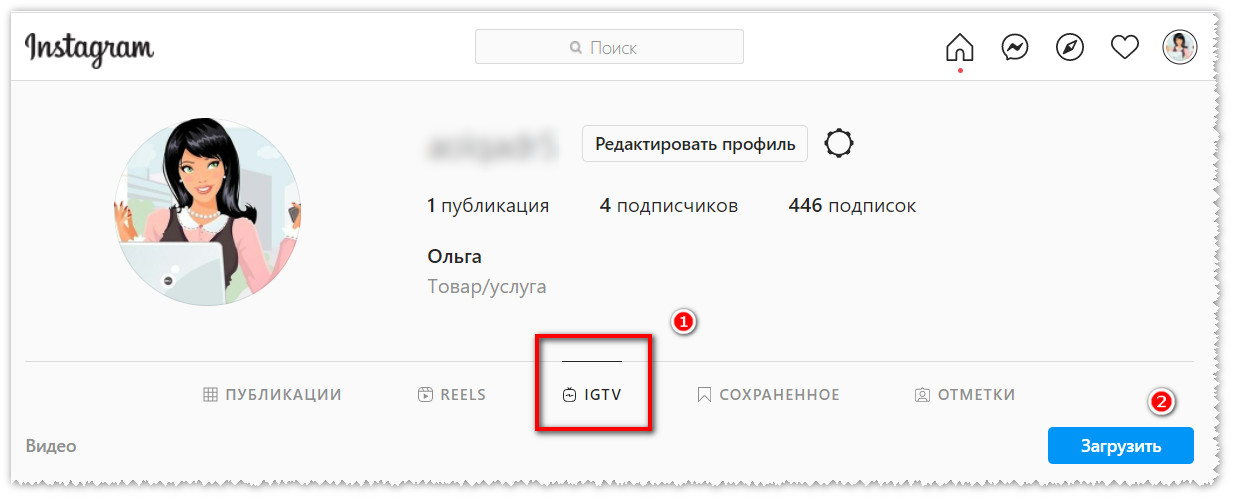
На следующей странице появится окно для загрузки с возможностью добавить обложку для видео и текстовую информацию — заголовок и описание. По желанию вы можете подключить две дополнительные опции:
- опубликовать предпросмотр в ленте (в профиле),
- добавить автоматические субтитры (для igtv субтитры генерируются здесь).
Сервисы отложенного постинга
Одна из самых востребованных функций сервисов отложенного постинга — это возможность добавить с компьютера в Инстаграм ролик любого формата: Reels, igtv, сторис и публикацию в ленту.
Рассмотрим на примере известного сервиса SMMplanner. После авторизации и покупки тарифа вам потребуется привязать к сервису аккаунт Инстаграм.
Для того, чтобы выложить ролик, для начала нужно создать пост (кнопка Запланировать пост). Во всплывающем окне укажите привязанный аккаунт Инстаграм, чтобы подключить опции для этой соцсети.
SMMplanner предлагает один из самых простых вариантов управления видеоформатами. Под текстом поста достаточно указать, какое это будет видео: stories, igtv, reels. И уже в данном формате оно опубликуется в Инстаграм. В пост (или в карусель) ролик попадет автоматически, если прикрепить его к тексту поста.
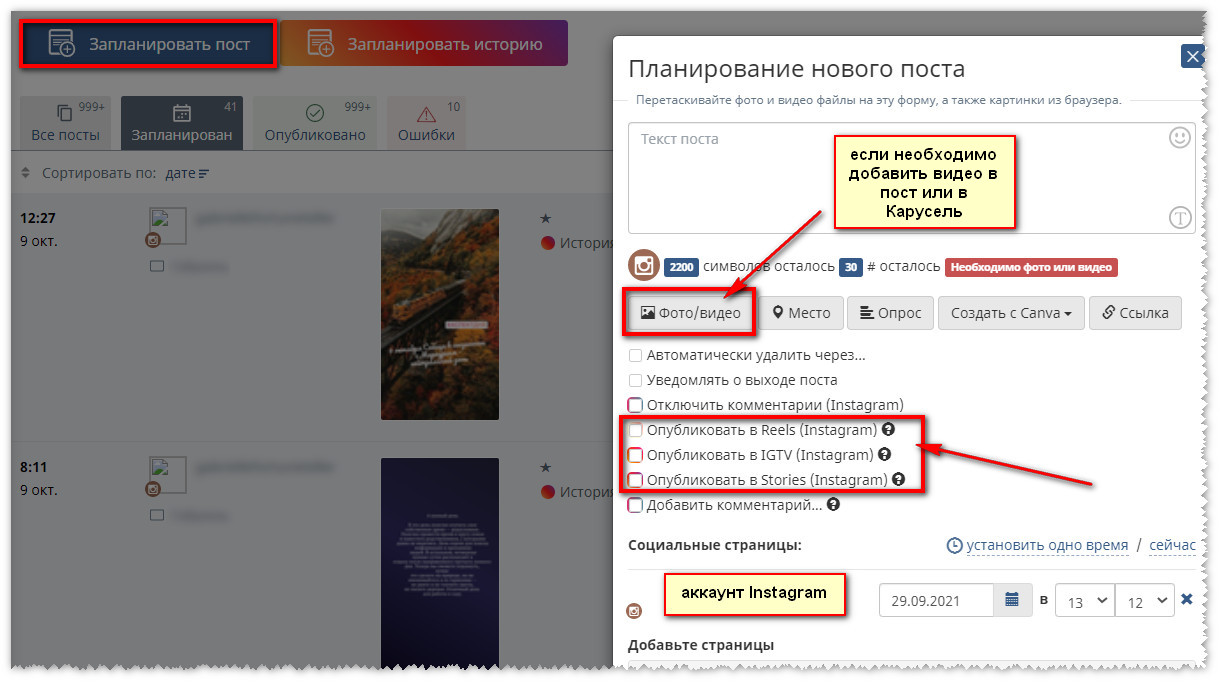
Обратите внимание, что на SMMplanner есть отдельная функция, которая позволяет добавить Истории с компьютера.
За это отвечает кнопка Запланировать историю. Редактор Сторисов очень гибкий с возможностью добавлять фоны не только в виде картинок и видео, но и полноценно работать с оформлением историй в онлайн-сервисах Canva, Crello и SUPA.
Facebook Creator Studio
Не так давно своих пользователей порадовал и Facebook. Изначально его новый инструмент Creator Studio был предназначен для работы с бизнес-страницами на Фейсбук. Сейчас Creator Studio привязали и к Инстаграм.
А это значит, что у пользователей появилась официальная возможность публиковать посты в Instagram с компьютера и работать с инструментом отложенного постинга, не прибегая к помощи сторонних сервисов и программ!
Creator Studio позволяет добавить в Инстаграм три формата публикаций:
- текстовый пост,
- видео-пост,
- IGTV.
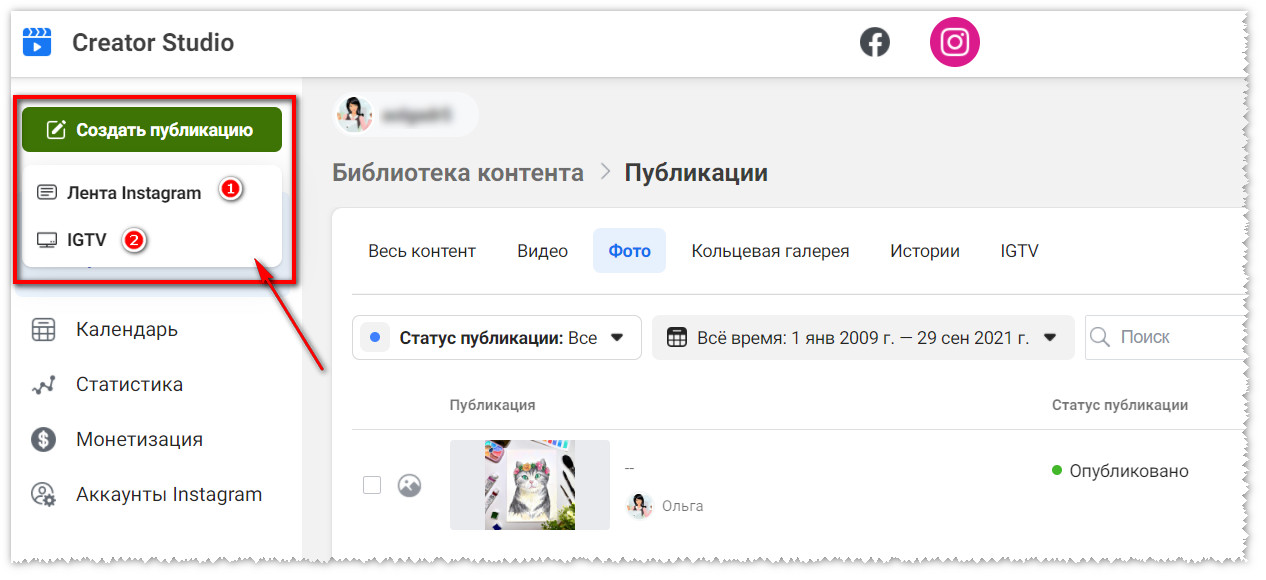
Эмуляторы
Добавить любой ролик в соцсеть Инстаграм с компьютера можно еще одним способом, если установить на ПК так называемый эмулятор Android. Его основная функция в том, что он выводит на экран мобильную версию телефона.
Эмулятор позволяет установить приложение Instagram и полноценно работать с этим приложением прямо с компьютера. Чтобы выбрать лучший эмулятор, ознакомьтесь с обзорами в Интернете.
Как выложить видео с телефона в Инстаграм
Приложение Instagram на телефоне позволяет работать с контентом внутри этой социальной сети в полноценном режиме.
Лента
Добавить video в ленту Инстаграм с телефона можно так же, как и обычный текстовый пост с фото. Для этого в аккаунте кликните по иконке “с плюсом” и выберите опцию Публикация. Далее откроется Галерея телефона, где необходимо указать видео для загрузки в соцсеть.
После этого система спросит вас, какого формата должен быть ролик:
- короткое видео (в профиле и ленте — пост),
- длинное видео (IGTV).
На последнем шаге загрузки нужно добавить текст к ролику, отметить людей и местоположение (по желанию). А еще этим постом можно поделиться в других соцсетях и подключить опцию Продвигать публикацию.
Для того, чтобы загрузить ролик без звука, на этапе его добавления в Публикацию, кликните по иконке с динамиком. Таким образом вы отключите звуковое сопровождение. Чуть забегая вперед, подскажу, что в сторисах звук отключается по аналогии.
В формате Reels
Reels — это достаточно новый формат видео Instagram. Отличительная особенность в том, что для него создана отдельная лента, где пользователи Инстаграм могут смотреть только короткие ролики длительностью до 1 минуты. Это некий аналог TikTok.
Видео Reels можно добавить по аналогии с Публикацией, только в этом случае укажите новый формат.
В следующем окне обратите внимание на настройки рилс:
- добавление аудиодорожки к ролику,
- длительность 15- 30 — 60 секунд,
- наложение эффектов,
- ретушь,
- создание коллажа,
- настройка таймера.
Следом на Предпросмотре идут инструменты Инстаграм: озвучка, эффекты, возможность добавить надпись и гиф-картинку.
На последнем шаге вы можете добавить текст и обложку к видео, а также подключить или отключить дополнительные опции.
Что интересно: Reels поддерживает не только трансляцию роликов, но и изображение как видеофайла.
В формате igtv
IGTV загружается по аналогии с другими форматами видео. В статье уже упоминалось, что эта функция очень удобна, чтобы добавить большие видео.
Но, обратите внимание, что согласно официальной инструкции Ig с телефона можно добавить ролик igtv с максимальной продолжительностью 15 минут. Если видео длиннее, тогда загрузите его с компьютера.
Изначально Инстаграм делал большую ставку на данный формат с целью привлечь в эту социальную сеть аудиторию из Ютуб. Но, к сожалению, их ожидания не оправдались. IGTV не показал той вовлеченности, на которую рассчитывали создатели приложения.
Тем не менее, igtv пользуются как авторы контента Инстаграм, так и их подписчики. Одно из главных преимуществ этого формата — возможность сделать запись прямой трансляции и выложить ее, как IGTV. Согласитесь, что это удобно — ведь трансляции по длительности редко бывают меньше, чем 30-60 минут.
В истории
Сторисы в Инстаграм смотрит наиболее вовлеченная аудитория аккаунта, и это не секрет для smm-специалистов. Поэтому для увеличения роста продаж услуг и товаров через Интернет рассматривайте сторисы, как источник самых преданных потенциальных клиентов.
“Бывалые” сейчас тихонько засмеются, но для новичков я всё же скажу: чтобы посмотреть сторис любого аккаунта в Инстаграм, нужно нажать на видео в кружочке с красной “рамочкой”. Если аватарка без рамки, значит, автор аккаунта не выкладывал сторисы последние 24 часа.
Добавить сторисы в свой аккаунт Инстаграм можно по аналогии с другими форматами видео, только выбрав раздел — История. Эта функция вам также понадобится, если нужно выложить несколько сторис в аккаунт.
Цепляющие истории требуют творчества и определенного креатива. В формате сторис можно добавить короткий ролик из галереи телефона, сделать запись прямого эфира, оформить ролик как Бумеранг, создать коллаж или написать текст.
В любом случае нужно помнить, что продолжительность одной истории не может превышать 15 секунд.
Тем не менее, это не значит, что в сторисы нельзя добавить более длинные видео. Можно. Поговорим об этом чуть ниже.
Обратите внимание на верхнюю панель инструментов при загрузке истории. Она позволяет добавить эффекты, гиф-картинки, хэштеги и даже написать текст на видео.
Для селфи Instagram предлагает большой выбор различных масок и фильтров. Наверное, это одна из причин, почему Инстаграм так полюбился представительницам прекрасной половины человечества.
Как добавить сторис в актуальное
Истории в Инстаграм живут всего 24 часа. Но для того, чтобы сохранить ценные моменты навсегда соцсеть предлагает воспользоваться инструментом под названием Актуальное.
Для того, чтобы добавить сторис в актуальное, откройте нужную историю и внизу кликните по одноименной функции. Далее придумайте название для этого раздела и нажмите кнопку Добавить.
Таким образом, в вашем аккаунте появится раздел с так называемыми вечными сторис.
В Инстаграм в разделе Создать есть опция Актуальное из историй. Здесь собираются сторисы, которые когда-либо были опубликованы в вашем аккаунте. Выбрав истории из этого архива, вы можете также сохранить их, как актуальные, в отдельный “вечный” раздел историй в аккаунте.
Если нужно выложить длинное видео в сторис
Чтобы добавить полное видео в сторис, нужно знать маленькую хитрость. Если добавить историю как видео обычным способом — через иконку “с плюсом”, в сторис будут транслироваться первые 15 секунд этого ролика.
А нам нужно длинный ролик разделить на отрезки в 15 секунд. Чтобы Инстаграм сделал это автоматически, загрузите историю через клик по аватарке вашего аккаунта. Тогда большое видео загрузится в сторис равными отрезками продолжительностью по 15 секунд.
И еще один вариант — это воспользоваться специальным приложением типа Inshot, которое также позволяет разрезать ролики на части и добавить в Инстаграм с целью публикации их в сторис.
Как добавить видео в свою историю Инстаграм из чужой ленты
В Инстаграм нет полноценной возможности, в отличии от других соцсетей, сделать репост понравившейся записи в свою ленту. Но вы практически всегда можете поделиться чужой публикацией в вашей Истории.
Для этого под постом найдите иконку — “самолетик” и кликните по ней. Выберите опцию — Добавить публикацию в вашу историю.
Далее с помощью инструментов Инстаграм вы можете добавить эффекты, наложить текст, прикрепить хэштег к новой сторис и опубликовать. Таким образом можно добавить понравившееся видео в свою историю из чужой ленты.
Размеры обложек
Обложками в Инстаграм можно оформить видео только следующих форматов: Reels и IGTV. Стандартный размер 1080х1920 рх или изображение с соотношением сторон 9:16.
Обратите внимание, что при добавлении таких роликов в общую ленту, в профиле отображается “квадрат” середины обложки (1080х1080 рх). Учитывайте это при разработке дизайна картинки.
Автор статьи Ольга Абрамова, блог Денежные ручейки
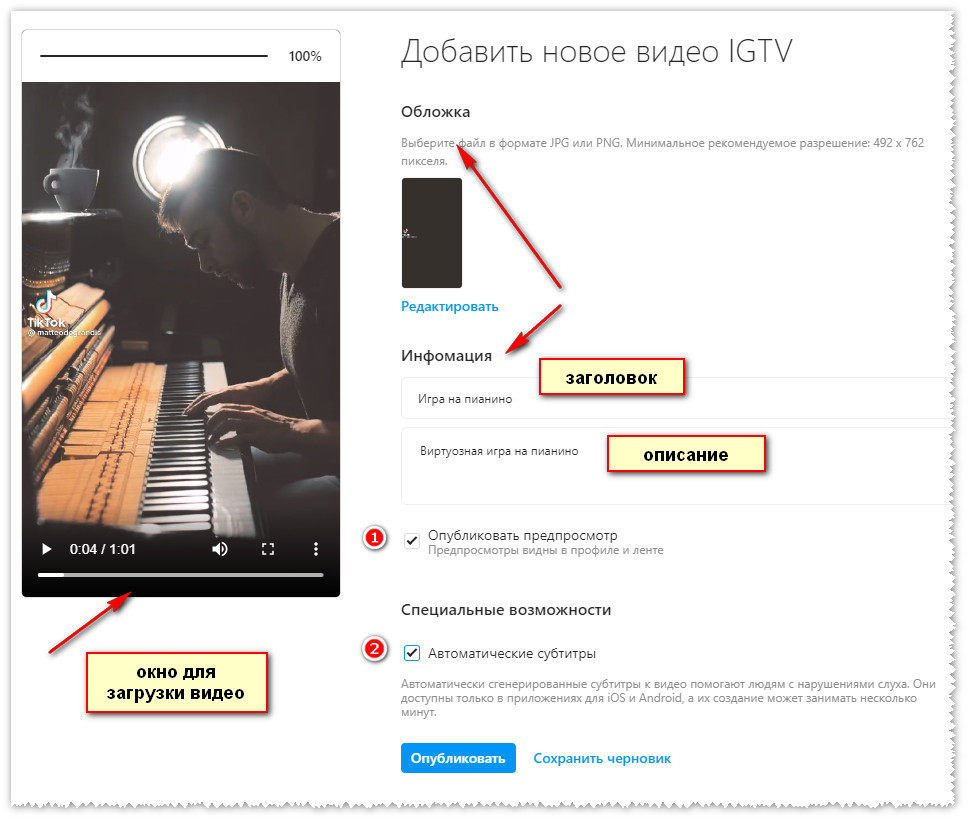
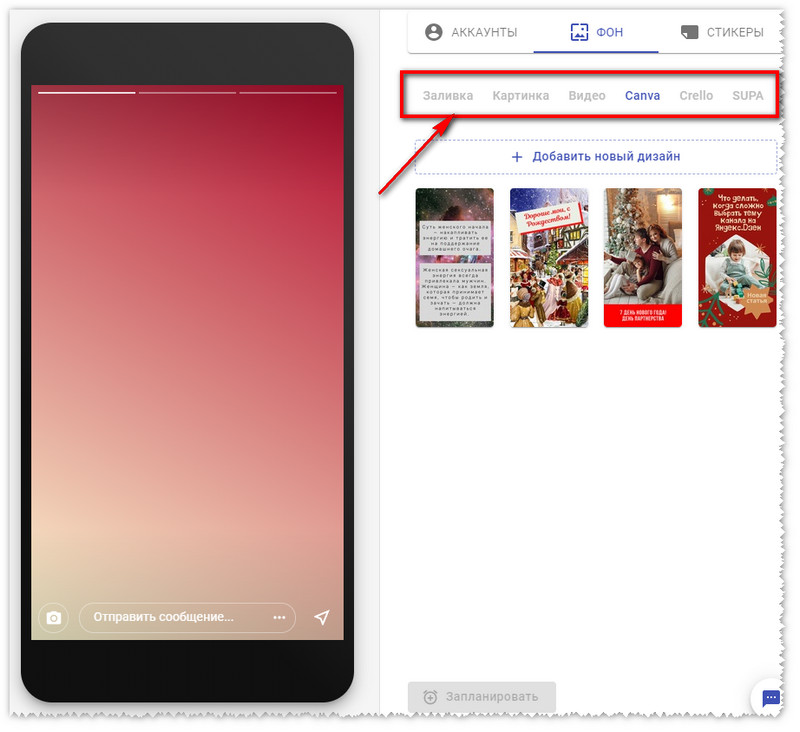
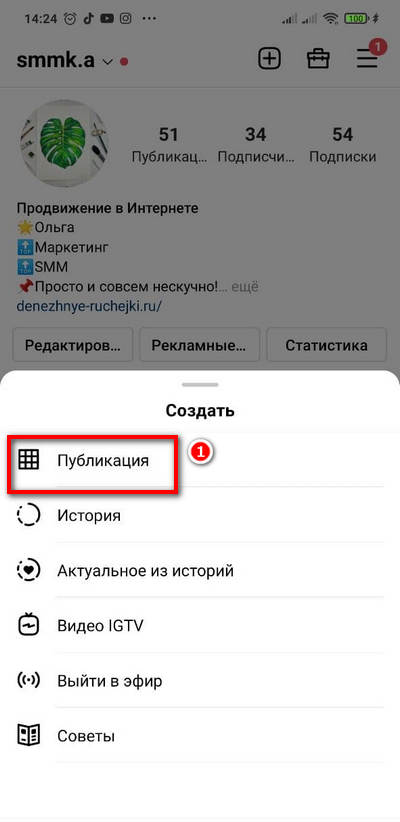
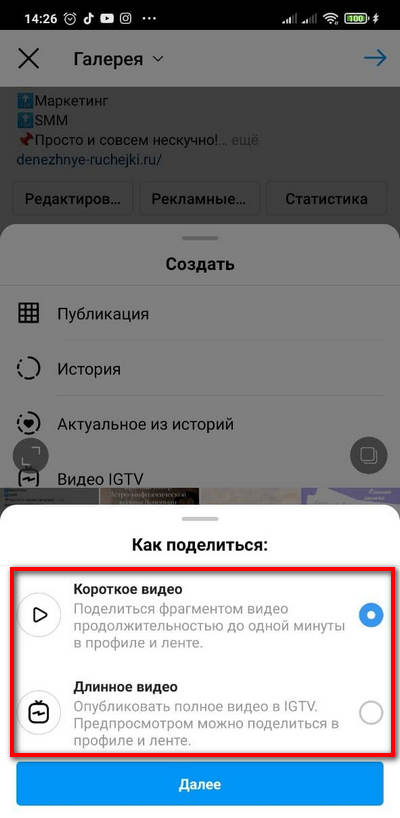
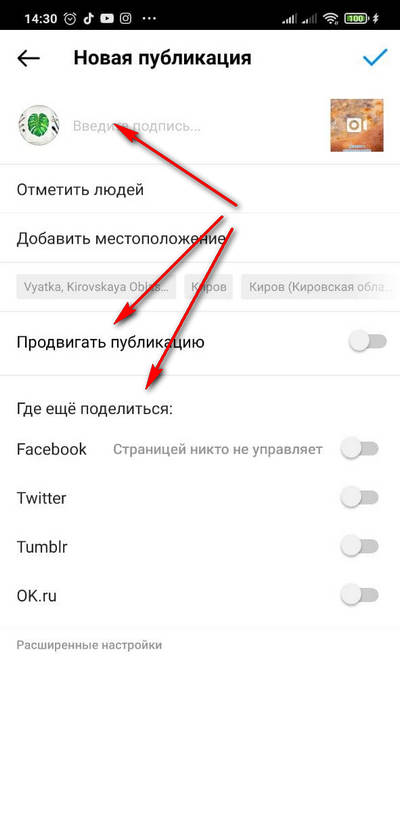

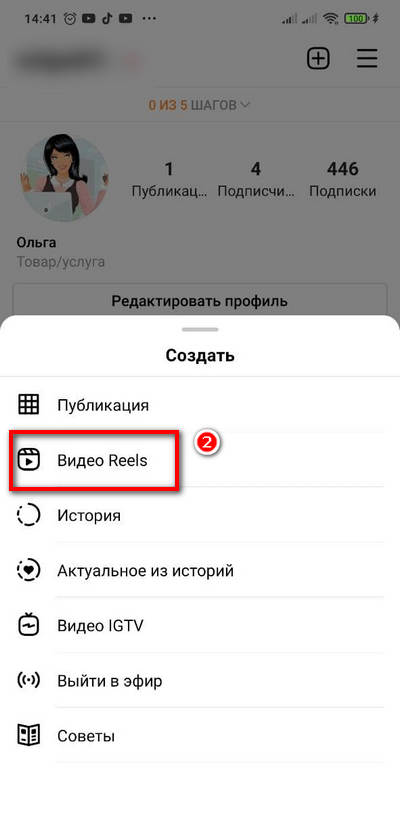
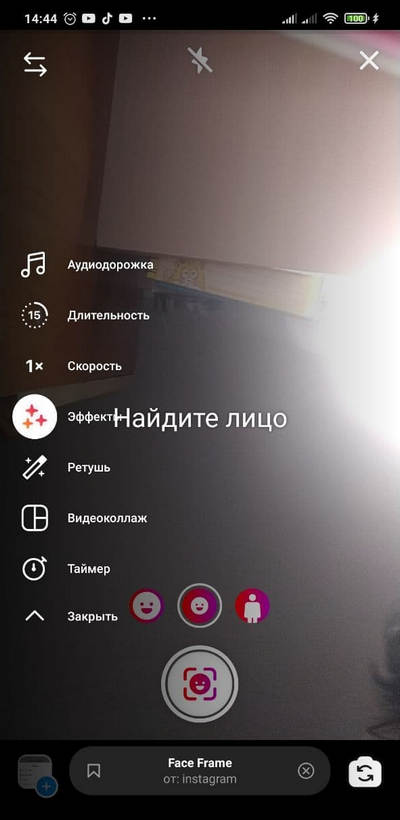
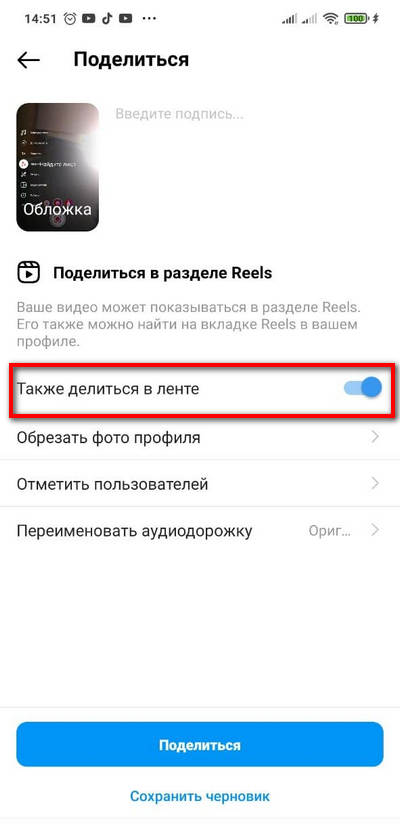
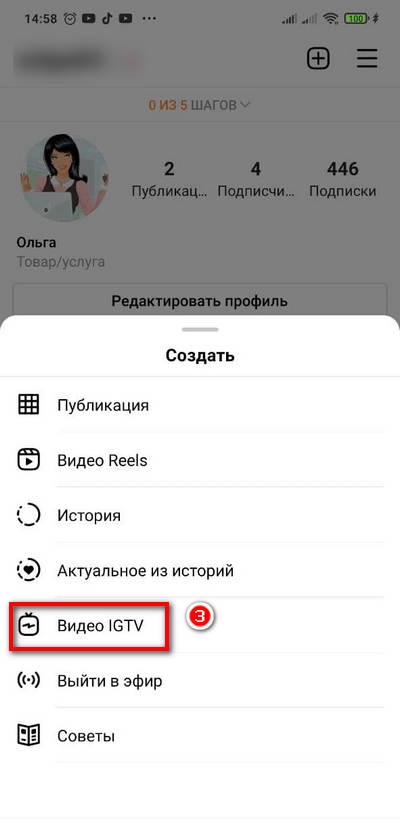
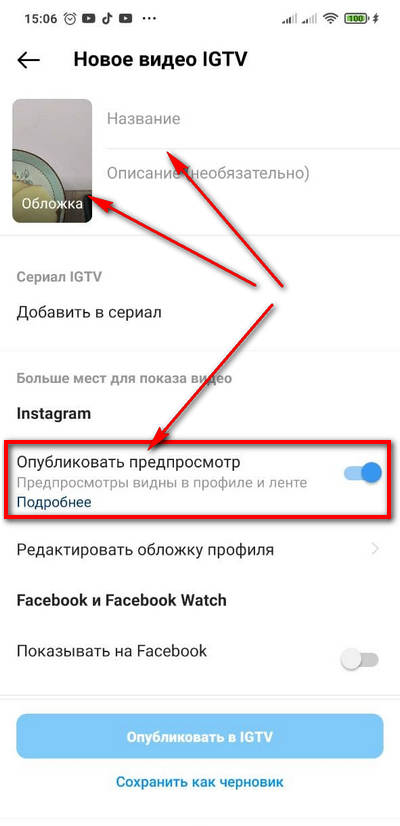
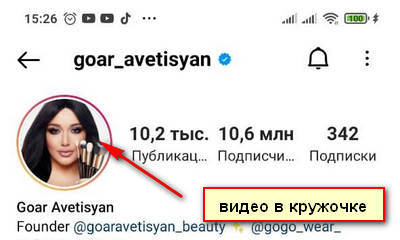
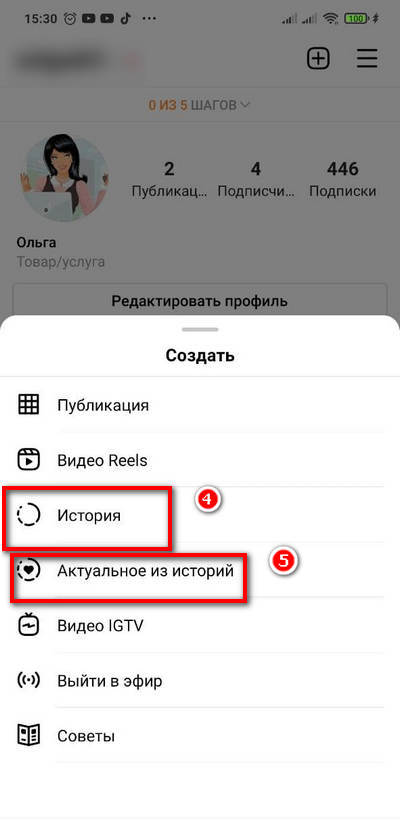
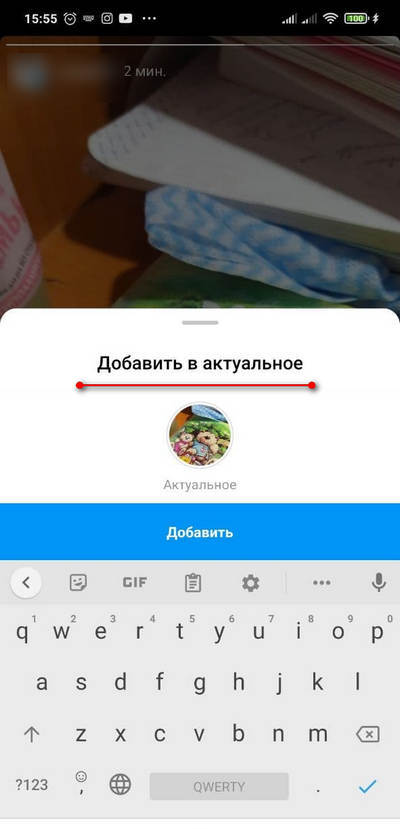
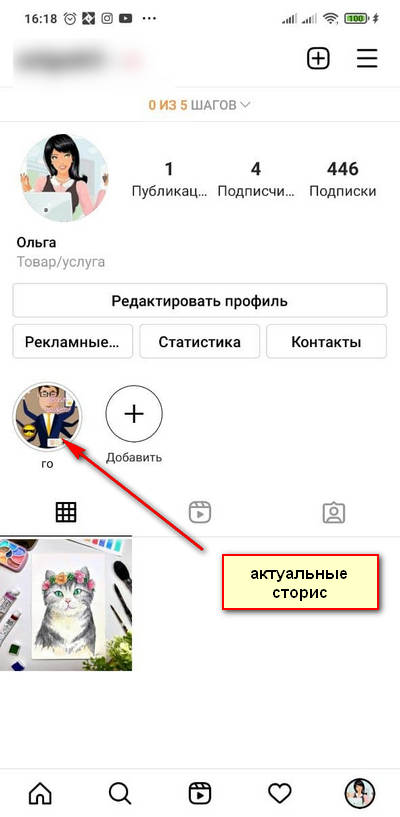
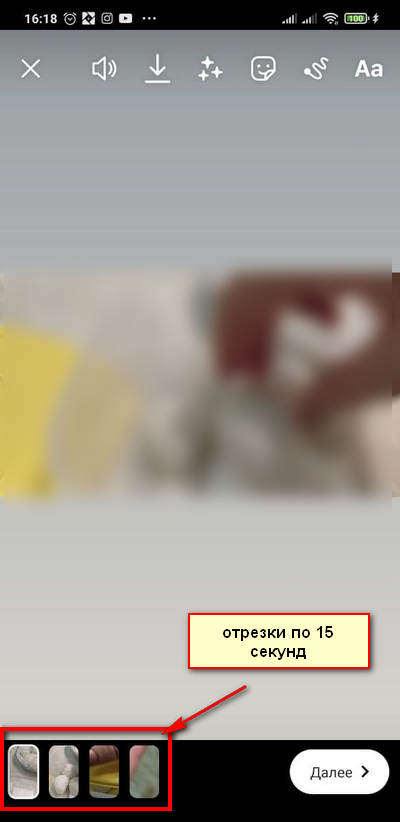

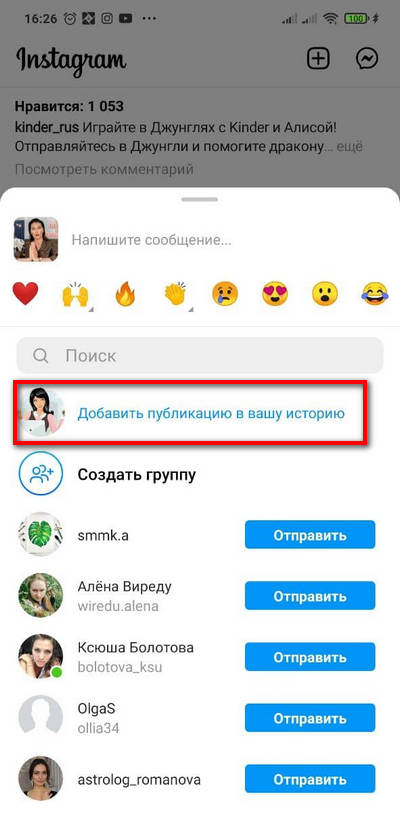















Отправляя сообщение, Вы разрешаете сбор и обработку персональных данных. Политика конфиденциальности.